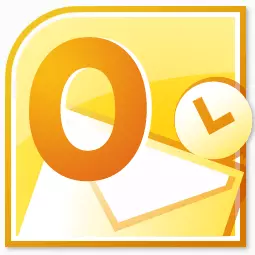
මයික්රොසොෆ්ට් ඔප්ලෝක් යනු වඩාත් ජනප්රිය තැපැල් යෙළුවකි. එය සැබෑ තොරතුරු කළමනාකරුවෙකු ලෙස හැඳින්විය හැකිය. ජනප්රියත්වය අවම වශයෙන් පැහැදිලි කර නැත මෙය මයික්රොසොෆ්ට් වෙතින් වින්ඩෝස් සඳහා නිර්දේශිත විද්යුත් තැපැල් අයදුම්පතක් බව. එහෙත්, ඒ අතරම, මෙම වැඩසටහන මෙම මෙහෙයුම් පද්ධතියේ පෙර ස්ථාපනය කර නොමැත. එය මිල දී ගත යුතුය, සහ මෙහෙයුම් පද්ධතිය ස්ථාපන ක්රියා පටිපාටිය ක්රියාත්මක කිරීම. මයික්රොසොෆ්ට් ඕස්ට්ලූක් පරිගණකයකට ස්ථාපනය කරන්නේ කෙසේදැයි සොයා බලමු.
වැඩසටහන් මිලදී ගැනීම
මයික්රොසොෆ්ට් ඔප්ලෝක් වැඩසටහන මයික්රොසොෆ්ට් ඔෆිස් අයදුම් පැකේජයට පිවිස ඇති අතර, තමන්ගේම ස්ථාපකයෙකි. එබැවින් මෙම යෙදුම කාර්යාල පැකේජයේ අනෙකුත් වැඩසටහන් සමඟ අත්පත් කර ගනු ලැබේ. තෝරා ගැනීමට, ඔබට තැටියක් මිලදී ගත හැකිය, නැතහොත් ස්ථාපන ගොනුව මයික්රොසොෆ්ට් හි නිල වෙබ් අඩවියෙන් බාගත කළ හැකිය, ඉලෙක්ට්රොනික ආකාරයේ ගණනය කිරීම්වල නිශ්චිත මුදල් ප්රමාණය භාවිතා කිරීමෙන් පසුව.ස්ථාපනය ආරම්භ කිරීම
ස්ථාපන ක්රියාපටිපාටිය ආරම්භ වන්නේ ස්ථාපන ගොනුව හෝ මයික්රොසොෆ්ට් ඔෆිස් පැනල් තැටිය දියත් කිරීමෙනි. එහෙත්, ඊට පෙර, අනෙක් සියලුම යෙදුම් වසා දැමීම අවශ්ය වේ, විශේෂයෙන් ඒවා මයික්රොසොෆ්ට් ඔෆිස් පැකේජයට ඇතුළත් කර ඇත්නම්, මීට පෙර ස්ථාපනය කර ඇත, වෙනත් ආකාරයකින් ස්ථාපනය කිරීමේදී දෝෂ හෝ දෝෂ ඇතිවීමේ සම්භාවිතාව ඇතුළත් කර ඇත.
මයික්රොසොෆ්ට් ඔෆිස් ස්ථාපන ගොනුව ආරම්භ කිරීමෙන් පසුව, ඉදිරිපත් කරන ලද වැඩසටහන් ලැයිස්තුවෙන් කවුළුවක් විවෘත වේ, ඔබ මයික්රොසොෆ්ට් ඔවුට් තෝරා ගත යුතුය. අපි තෝරාගෙන "ඉදිරියට යන්න" බොත්තම ක්ලික් කරන්න.

ඊට පසු, කියවිය යුතු බලපත්ර ගිවිසුමක් සමඟ කවුළුවක් විවෘත වේ. දරුකමට හදා ගැනීම සඳහා, අපි සෙල්ලිපිය අසල කිනිතුල්ලෙක් "මෙම ගිවිසුමේ නියමයන් මම පිළිගනිමි". ඉන්පසු, "ඉදිරියට යන්න" බොත්තම ඔබන්න.
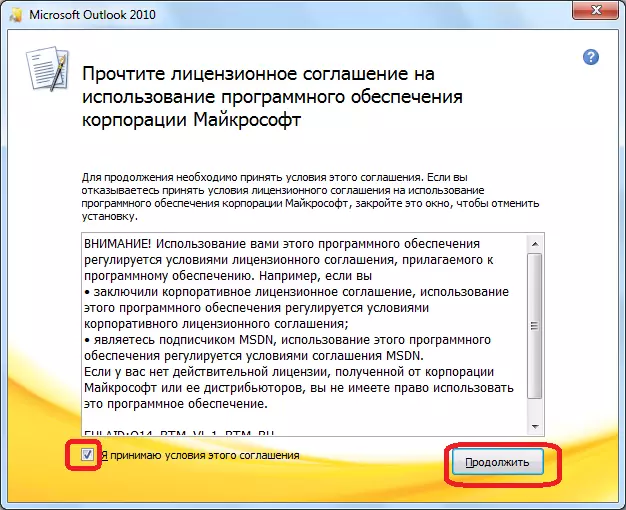
ඊළඟට, මයික්රොසොෆ්ට් එළිමහන් වැඩසටහනට ආරාධනා කරන කවුළුව විවෘත වේ. පරිශීලකයා සම්මත සැකසුම් සඳහා සුදුසු නම්, නැතහොත් මෙම අයදුම්පතේ වින්යාසය වෙනස් කිරීම පිළිබඳ මතුපිට දැනුමක් ඇති අතර, ඔබ "ස්ථාපනය" බොත්තම ක්ලික් කළ යුතුය.
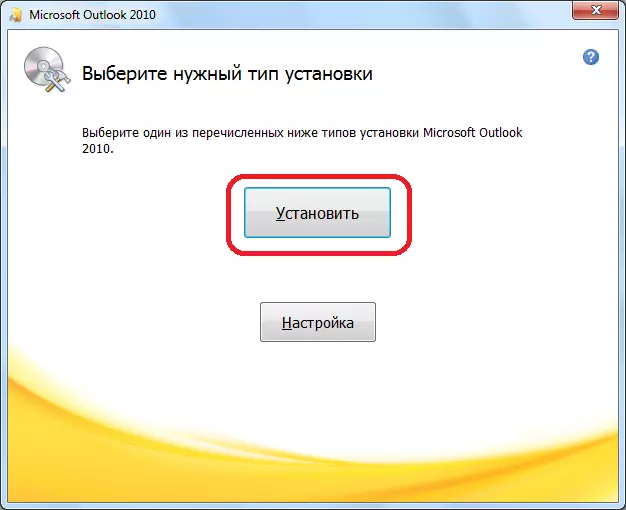
ස්ථාපනය සැකසීම
සම්මත පරිශීලක වින්යාසය නොගැලපේ නම්, ඔබ "සැකසීම්" බොත්තම ක්ලික් කළ යුතුය.
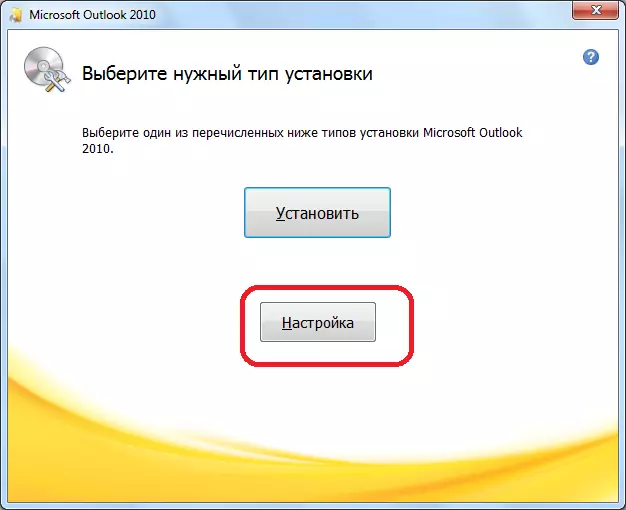
"ස්ථාපන පරාමිතීන්" ලෙස හැඳින්වෙන සැකසුම් වල පළමු ටැබයේ, වැඩසටහන සමඟ ස්ථාපනය කරන විවිධ සංරචක තෝරා ගැනීමේ හැකියාව: ආකෘති, සුපිරි ව්යුහයන්, සංවර්ධන මෙවලම්, ආදිය. පරිශීලකයා මෙම සැකසුම් තේරුම් නොගන්නේ නම්, සියලු පරාමිතීන් පැහැර හැරීමෙන් පසු පෙරනිමිය.
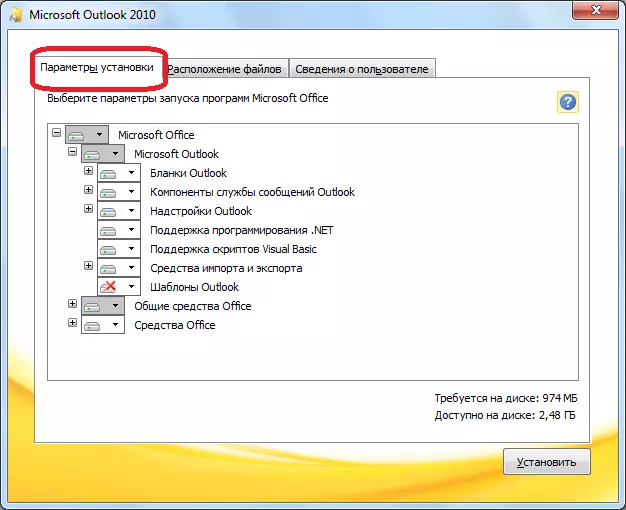
"ගොනු ස්ථානයේ" පටිත්තෙහි, පරිශීලකයා මයික්රොසොෆ්ට් දෘෂ්ටිකෝණය වැඩසටහන ස්ථාපනය කිරීමෙන් පසු ෆෝල්ඩරය වනු ඇත. විශේෂ අවශ්යතාවයක් නොමැතිව, මෙම පරාමිතිය වෙනස් නොකළ යුතුය.
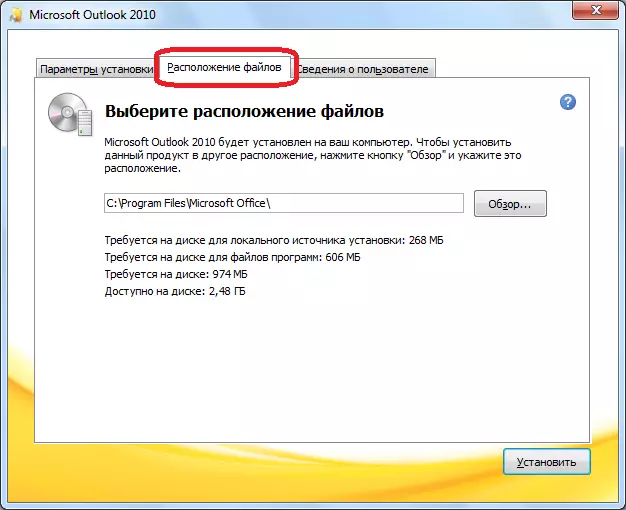
"පරිශීලක තොරතුරු" පටිත්තෙන් පරිශීලකයාගේ නම සහ වෙනත් දත්තවල නම දක්වයි. මෙන්න, පරිශීලකයාට එහි වෙනස්කම් කළ හැකිය. නිශ්චිත ලේඛනයක් නිර්මාණය කර හෝ සංස්කරණය කළේ කවුරුන්ද යන්න පිළිබඳ තොරතුරු බැලීමේදී එය කරන නම පෙන්වනු ඇත. පෙරනිමියෙන්, මෙම පෝරමයේ ඇති දත්ත මඟින් පරිශීලකයා දැනට පිහිටා ඇති මෙහෙයුම් පද්ධතියේ පරිශීලක ගිණුමේ ගිණුමෙන් ඉවත් වේ. එහෙත්, මයික්රොසොෆ්ට් ඔරුලි වැඩසටහන සඳහා වන මෙම දත්ත අවශ්ය නම්, වෙනස් කරන්න.

ස්ථාපනය දිගටම කරගෙන යාම
සියලුම සැකසුම් සාදන විට, "ස්ථාපනය කරන්න" බොත්තම ඔබන්න.
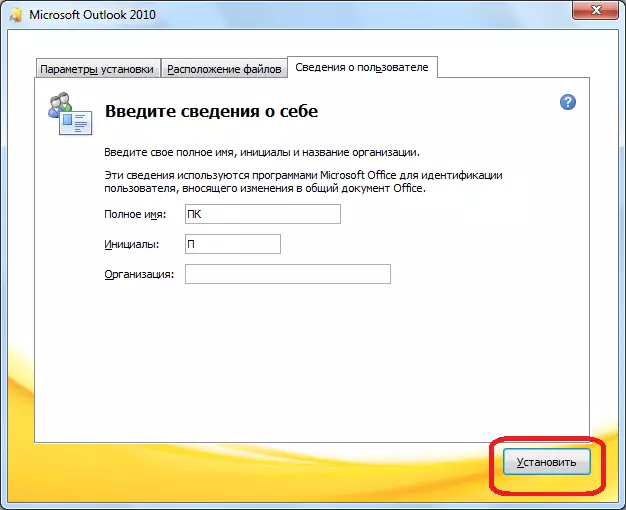
මයික්රොසොෆ්ට් ඔප්ලෝක් ස්ථාපන ක්රියාවලිය ආරම්භ වන්නේ පරිගණකයේ බලය සහ මෙහෙයුම් පද්ධතිය අනුව, බොහෝ කාලයක් ගතවනු ඇත.

ස්ථාපන ක්රියාවලිය අවසන් වූ පසු, ස්ථාපන කවුළුව තුළ සුදුසු සෙල්ලිපිය දිස්වනු ඇත. "වසන්න" බොත්තම ක්ලික් කරන්න.

ස්ථාපකය වසා දමයි. පරිශීලකයාට දැන් මයික්රොසොෆ්ට් අවුලුවන වැඩසටහන ක්රියාත්මක කර එය භාවිතා කළ හැකිය.
ඔබට පෙනෙන පරිදි, සමස්තයක් ලෙස, සමස්තයක් වශයෙන් මයික්රොසොෆ්ට් දෘෂ්ටිකෝූක් වැඩසටහන ස්ථාපනය කිරීමේ ක්රියාවලිය බුද්ධිමත් ය, පරිශීලකයා පෙරනිමි සැකසුම් වෙනස් කිරීමට පටන් නොගන්නේ නම් සම්පූර්ණයෙන්ම නවකයාට තවමත් ලබා ගත හැකිය. මෙම අවස්ථාවේ දී, පරිගණක වැඩසටහන් හැසිරවීමේදී ඔබට යම් දැනුමක් හා පළපුරුද්දක් තිබිය යුතුය.
